Microsoft Edge 现在提供专用的游戏源,以帮助您了解您的兴趣和喜爱的游戏。可以根据您的偏好自定义此提要,并能够调整您在提要中看到的内容、可供您使用的小部件、突发新闻警报等。
如何在 Microsoft Edge 浏览器中自定义您的游戏源
在 Edge 中自定义游戏源有多种方法,但个性化游戏源的最佳方式是将你的 Xbox 帐户连接到相同的帐户。这有助于 Edge 根据您的成就、兴趣、游戏库等调整您的提要中的内容。然后,您可以自定义您的兴趣以及您的提要的显示方式。让我们开始吧。
第 1 步:将您的 Xbox 帐户连接到 Edge
您可以使用我们提供的这份综合教程将您的 Xbox 帐户连接到 Edge。本质上,如果您已登录 PC 上的 Xbox 应用程序,则只需单击 Xbox 小部件中的连接到 Xbox即可将其与 Edge 连接,如下所示。
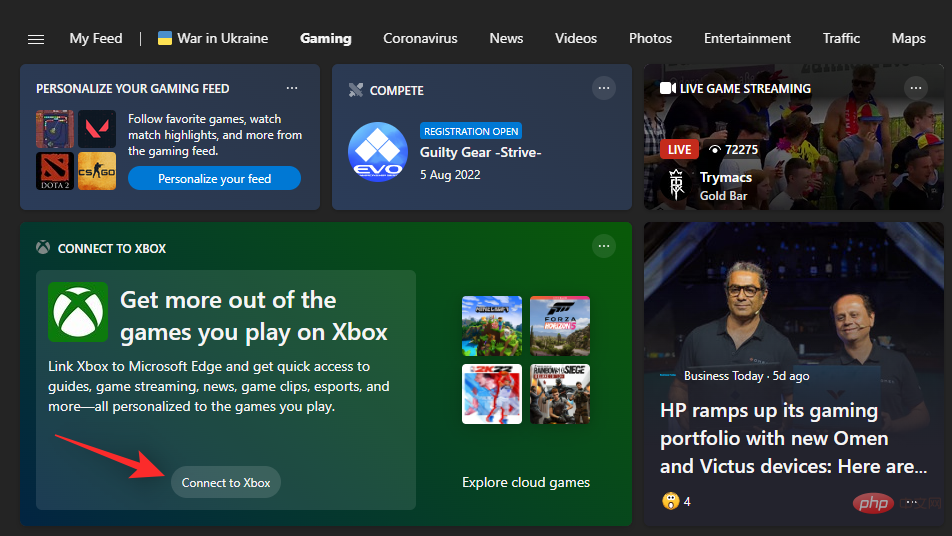
如果一切都按预期设置,那么您应该立即在小部件中获得您的 Xbox 统计数据和上次玩的游戏。但是,如果您在连接两者时遇到问题,那么我们建议您参考上面链接的教程。
第二步:选择你的兴趣
我们现在可以选择您的游戏兴趣来相应地自定义您的 游戏供稿中的内容。请按照以下步骤帮助您完成该过程。
打开 Edge 并单击 新标签页上的个性化 。
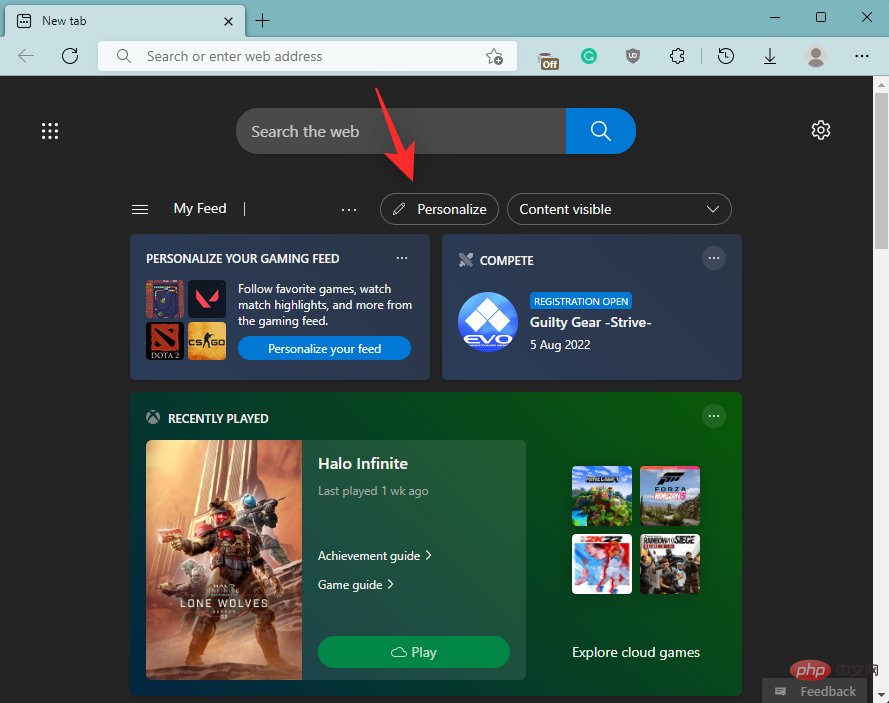
点击 左侧的游戏。
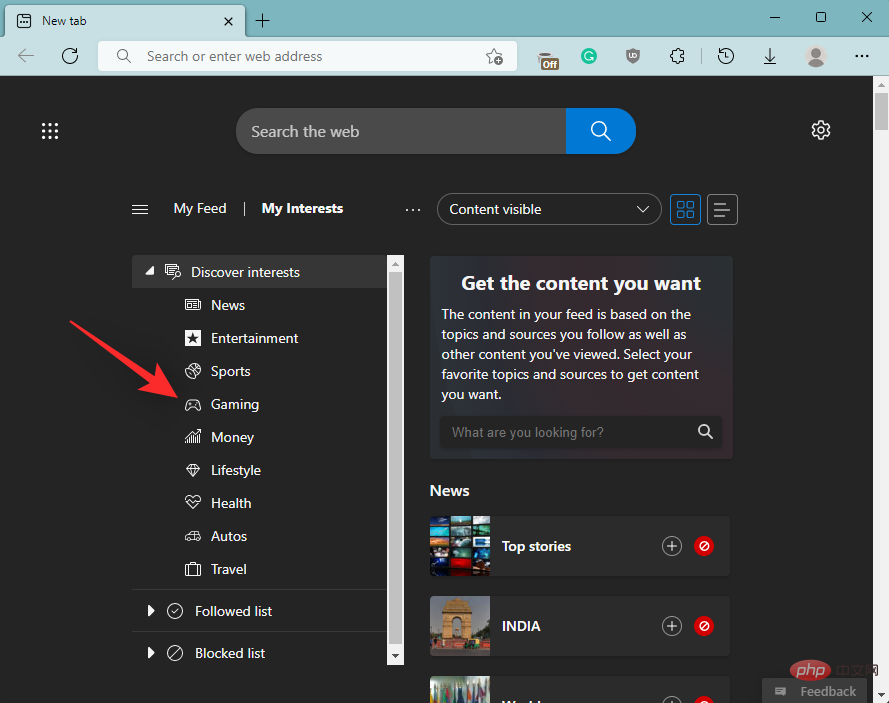
现在单击以下任一选项来添加或删除您的兴趣,这将帮助您自定义您的游戏 源。
- 加号 ( + ) 图标:使用此图标可将您的兴趣添加到 Microsoft Edge。
-
阻止 (
 ) 图标:使用此图标可从 Edge 中的游戏源中删除主题。
) 图标:使用此图标可从 Edge 中的游戏源中删除主题。
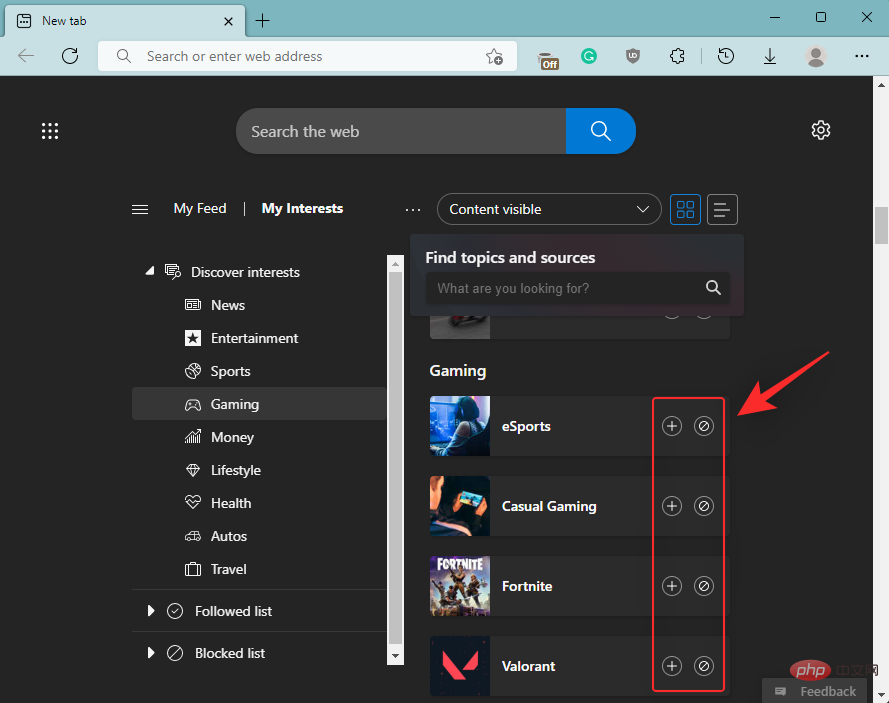
完成后,重新启动 Edge 以获得良好的效果,新标签页现在应该在浏览器中反映您的兴趣。
第 3 步:调整您的来源和小部件
除了上述功能外,您还可以调整游戏源中的小部件及其来源。这有助于获得更个性化的外观,同时允许您删除不需要的小部件。请按照以下步骤帮助您完成该过程。
在 Edge 中打开一个新标签页,然后单击Personalize。
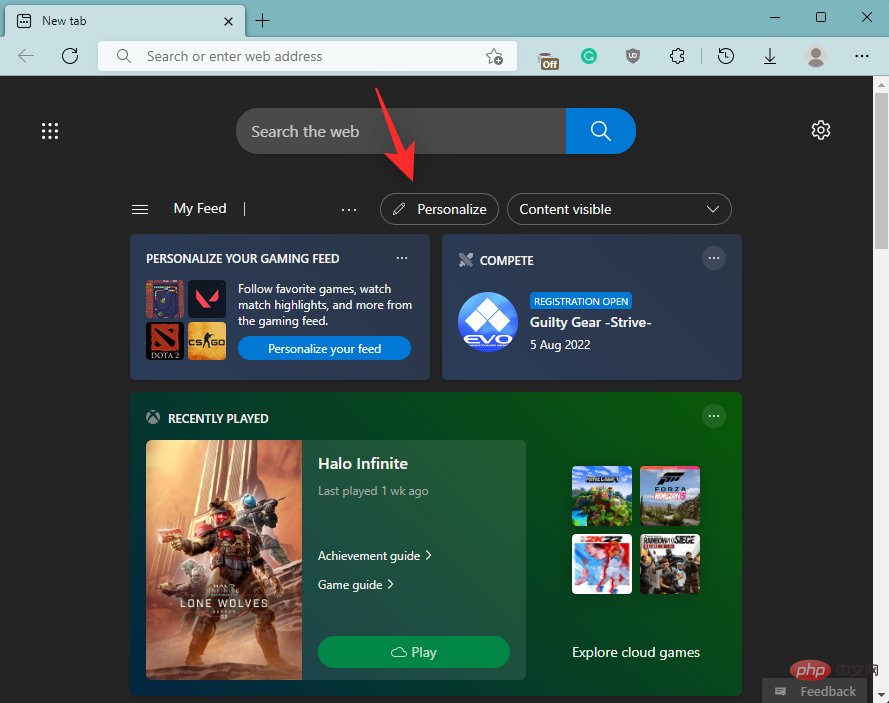
现在单击 体验设置。
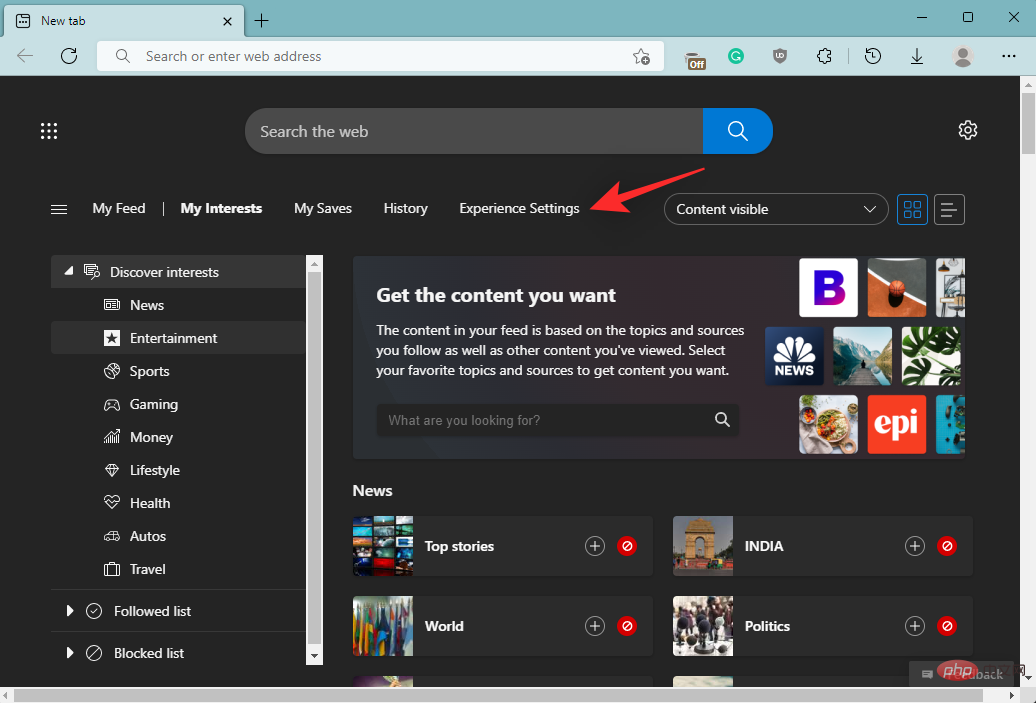
单击并选择 游戏。
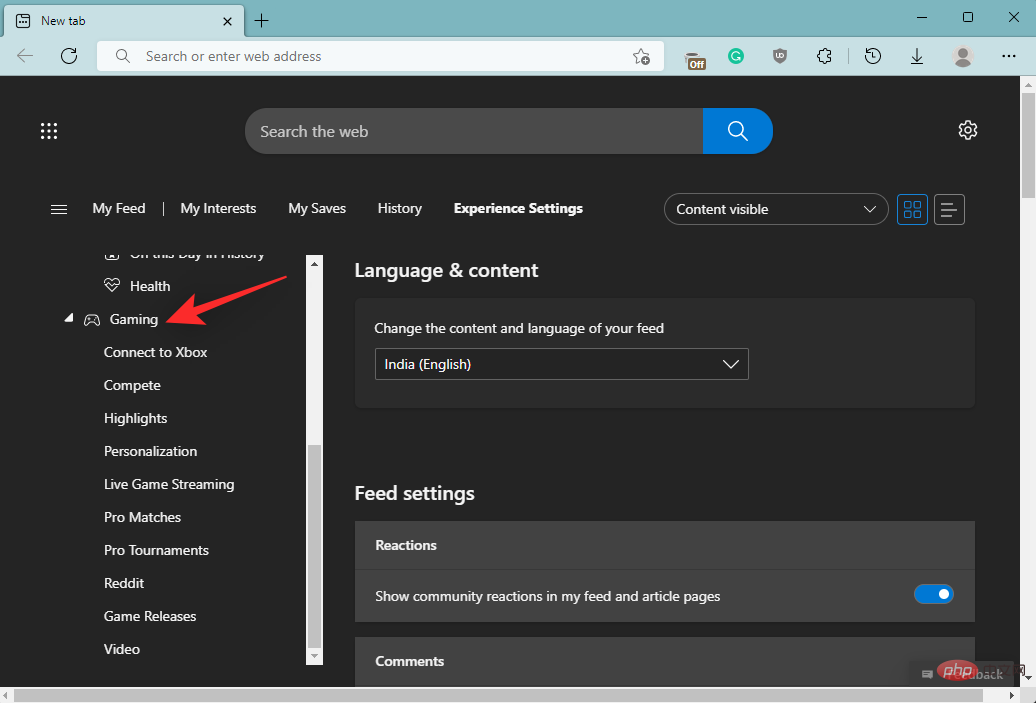
现在根据您的喜好切换以下切换。
- 竞争: 此切换允许您控制 竞争小部件的可见性。此小部件有助于通知您即将举行的相关游戏锦标赛。

- 亮点: 这使您可以控制内容提要中“ 亮点” 小部件的可见性,这有助于您了解正在进行的活动的最新亮点。

- 个性化: 这是个性化小部件,可提供专用空间来自定义您的内容提要。

- 实时游戏流媒体: 此小部件可让您根据您当前的位置和兴趣跟上正在进行的流行流。

- 专业比赛: 此小部件可帮助您更新您感兴趣的专业比赛中正在进行的比赛的最新比分。

- Pro Tournaments: 顾名思义,此小部件可帮助您赶上与您的游戏库和兴趣相关的正在进行的专业游戏锦标赛。

- Reddit: 此小部件有助于显示与您的兴趣相关的官方 subreddits 的最新内容。

- 游戏发布: 这是一个专用小部件,可帮助跟踪最新的游戏版本以及即将发布的版本。

- 视频: 此小部件可帮助您根据自己的兴趣了解相关视频。

关闭并重新启动 Edge 以获得良好的效果,您的内容提要现在应该使用您选择的小部件进行自定义。
哪些信息来自我的 Xbox 帐户?
您的 Xbox 帐户中的所有公开可用信息都用于自定义您的游戏源。可以使用您的 Xbox 帐户的隐私设置自定义此信息。
从本质上讲,你的成就、游戏库、最近玩过的游戏和兴趣来自你的 Xbox 帐户,以便在 Microsoft Edge 中提供更加个性化的内容源。将您的 Xbox 帐户链接到 Edge 后,您还应该能够从 Xbox 小部件直接启动您上次玩的游戏。
以上是如何在 Microsoft Edge 中自定义游戏源的详细内容。更多信息请关注PHP中文网其他相关文章!

热AI工具

Undresser.AI Undress
人工智能驱动的应用程序,用于创建逼真的裸体照片

AI Clothes Remover
用于从照片中去除衣服的在线人工智能工具。

Undress AI Tool
免费脱衣服图片

Clothoff.io
AI脱衣机

AI Hentai Generator
免费生成ai无尽的。

热门文章

热工具

SecLists
SecLists是最终安全测试人员的伙伴。它是一个包含各种类型列表的集合,这些列表在安全评估过程中经常使用,都在一个地方。SecLists通过方便地提供安全测试人员可能需要的所有列表,帮助提高安全测试的效率和生产力。列表类型包括用户名、密码、URL、模糊测试有效载荷、敏感数据模式、Web shell等等。测试人员只需将此存储库拉到新的测试机上,他就可以访问到所需的每种类型的列表。

EditPlus 中文破解版
体积小,语法高亮,不支持代码提示功能

禅工作室 13.0.1
功能强大的PHP集成开发环境

SublimeText3 英文版
推荐:为Win版本,支持代码提示!

PhpStorm Mac 版本
最新(2018.2.1 )专业的PHP集成开发工具




 ) 图标:使用此图标可从 Edge 中的游戏源中删除主题。
) 图标:使用此图标可从 Edge 中的游戏源中删除主题。
